Turinys
Šioje trumpoje pamokoje paaiškinta, kaip ištrinti kas antrą eilutę "Excel" programoje filtruojant arba naudojant VBA kodą. Taip pat sužinosite, kaip pašalinti kas trečią, ketvirtą ar bet kurią kitą N-ąją eilutę.
Būna daug situacijų, kai "Excel" darbalapiuose gali prireikti ištrinti pakaitines eilutes. Pavyzdžiui, galite norėti išsaugoti lyginių savaičių duomenis (2, 4, 6, 8 ir t. t. eilutės), o visas nelygines savaites (3, 5, 7 ir t. t. eilutės) perkelti į kitą lapą.
Apskritai "Excel" programoje ištrinti kiekvieną kitą eilutę galima tik pasirinkus pakaitines eilutes. Pasirinkus eilutes, vienu brūkštelėjimu ant Ištrinti tereikia mygtuko . Toliau šiame straipsnyje sužinosite keletą būdų, kaip greitai pasirinkti ir ištrinti kas antrą arba kas N-tą eilutę "Excel" programoje.
Kaip ištrinti kiekvieną kitą eilutę "Excel" programoje filtruojant
Iš esmės įprastas būdas ištrinti kiekvieną kitą eilutę "Excel" programoje yra toks: pirmiausia filtruojamos pakaitinės eilutės, tada jos pasirenkamos ir ištrinamos visos iš karto. Toliau pateikiami išsamūs veiksmai:
- Į tuščią stulpelį šalia pradinių duomenų įveskite nulių ir vienetų seką. Tai galite greitai padaryti į pirmąjį langelį įrašydami 0, o į antrąjį - 1, tada nukopijuokite pirmuosius du langelius ir įklijuokite juos į stulpelį iki paskutinio langelio su duomenimis.
Taip pat galite naudoti šią formulę:
=MOD(ROW(),2)Formulės logika labai paprasta: funkcija ROW grąžina dabartinį eilutės numerį, funkcija MOD jį padalina iš 2 ir grąžina likutį, suapvalintą iki sveikojo skaičiaus.
Todėl visose lyginėse eilutėse yra 0 (nes jos dalijamos iš 2 tolygiai be liekanos), o visose nelyginėse eilutėse - 1:
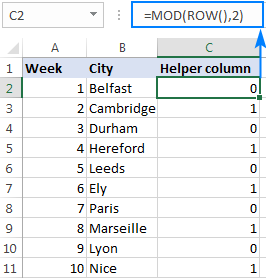 Taip pat žr: 3 būdai, kaip įterpti hipersaitą į kitą "Excel" lapą
Taip pat žr: 3 būdai, kaip įterpti hipersaitą į kitą "Excel" lapą - Priklausomai nuo to, ar norite ištrinti lygines, ar nelygines eilutes, išfiltruokite vienetus ar nulius.
Norėdami tai padaryti, pasirinkite bet kurią pagalbinio stulpelio ląstelę, eikite į Duomenys skirtukas> Rūšiuoti ir filtruoti grupę ir spustelėkite Filtras mygtuką. Visuose antraštės langeliuose atsiras išskleidžiamojo filtro rodyklės. Spustelėkite pagalbinio stulpelio rodyklės mygtuką ir pažymėkite vieną iš langelių:
- 0 - ištrinti lygines eilutes
- 1 - nelyginėms eilutėms ištrinti
Šiame pavyzdyje ketiname pašalinti eilutes su reikšmėmis "0", todėl jas filtruojame:
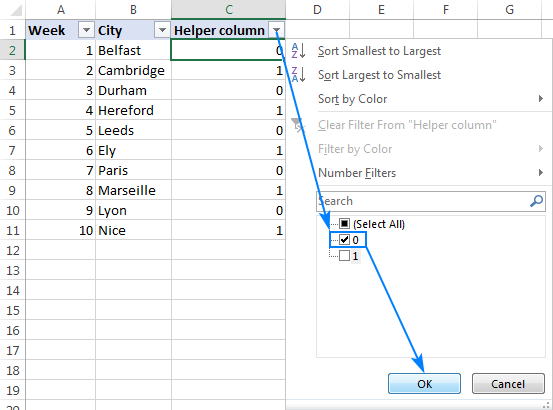
- Dabar, kai visos "1" eilutės paslėptos, pasirinkite visas matomas "0" eilutes, dešiniuoju pelės klavišu spustelėkite pasirinkimą ir spustelėkite Ištrinti eilutę :
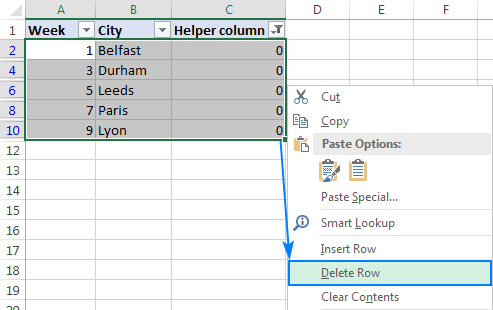
- Atlikę šį veiksmą turėsite tuščią lentelę, tačiau nesijaudinkite, eilutės "1" vis dar yra. Norėdami, kad jos vėl būtų matomos, paprasčiausiai pašalinkite automatinį filtrą spustelėdami Filtras dar kartą paspauskite mygtuką :
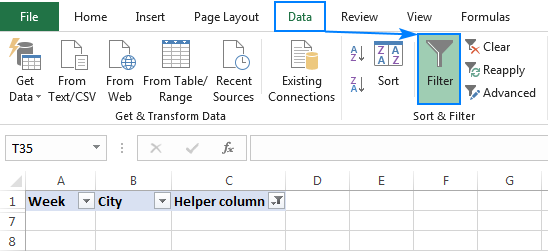
- C stulpelyje esanti formulė perskaičiuojama likusioms eilutėms, tačiau jums jos nebereikia. Dabar galite saugiai ištrinti pagalbinį stulpelį:
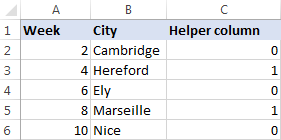
Dėl to mūsų darbalapyje liko tik lyginės savaitės, o nelyginių savaičių neliko!
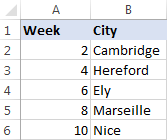
Patarimas. Jei norite perkelti kiekvieną kitą eilutę į kitą vietą, o ne visai ją ištrinti, pirmiausia nukopijuokite filtruotas eilutes ir įklijuokite jas į naują vietą, tada ištrinkite filtruotas eilutes.
Kaip ištrinti pakaitines eilutes "Excel" programoje naudojant VBA
Jei nenorite gaišti laiko tokiai trivialiai užduočiai, kaip kas antros eilutės ištrynimas "Excel" darbalapiuose, šis VBA makrokomandas gali automatizuoti šį procesą:
Sub Delete_Alternate_Rows_Excel() Dim SourceRange As Range Set SourceRange = Application.Selection Set SourceRange = Application.InputBox("Range:" , "Select the range" , SourceRange.Address, Type :=8) If SourceRange.Rows.Count>= 2 Then Dim FirstCell As Range Dim RowIndex As Integer Application.ScreenUpdating = False For RowIndex = SourceRange.Rows.Count - (SourceRange.Rows.Count Mod 2) To 1Žingsnis -2 Set FirstCell = SourceRange.Cells(RowIndex, 1) FirstCell.EntireRow.Delete Next Application.ScreenUpdating = True End If End SubKaip ištrinti kiekvieną kitą "Excel" eilutę naudojant makrokomandą
Įterpkite makrokomandą į darbalapį įprastu būdu per "Visual Basic" redaktorių:
- Paspauskite Alt + F11, kad atidarytumėte "Visual Basic for Applications" langą.
- Viršutinėje meniu juostoje spustelėkite Įdėkite > Modulis ir įklijuokite pirmiau minėtą makrokomandą į Modulis
- Paspauskite klavišą F5, kad paleistumėte makrokomandą.
- Atsidarys dialogo langas ir bus paprašyta pasirinkti intervalą. Pasirinkite lentelę ir spustelėkite Gerai:
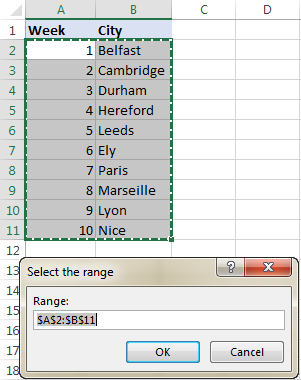
Atlikta! Kiekviena kita pasirinkto intervalo eilutė ištrinama:
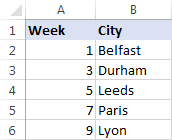
Kaip ištrinti kiekvieną N-ąją eilutę programoje "Excel
Atlikdami šią užduotį išplėsime filtravimo metodą, kurį naudojome šalindami kas antrą eilutę. Skirtumas yra formulėje, kuria grindžiamas filtravimas:
MOD(ROW()- m , n )Kur:
- m pirmojo langelio su duomenimis eilutės numeris, atėmus 1.
- n N-oji eilutė, kurią norite ištrinti.
Tarkime, kad jūsų duomenys prasideda 2 eilutėje, o jūs norite ištrinti kas trečią eilutę. Taigi formulėje n yra lygus 3, o m lygus 1 (2 eilutė minus 1):
=MOD(EILUTĖ() - 1, 3)
Jei mūsų duomenys prasideda nuo 3 eilutės, tada m būtų lygus 2 (3 eilutė minus 1) ir t. t. Ši pataisa reikalinga, kad eilutės būtų numeruojamos iš eilės, pradedant skaičiumi 1.
Ši formulė - tai santykinio eilučių skaičiaus dalijimas iš 3 ir liekanos po dalijimo grąžinimas. Mūsų atveju ji duoda nulį kiekvienai trečiai eilutei, nes kiekvienas trečias skaičius dalijasi iš 3 be liekanos (3,6,9 ir t. t.):
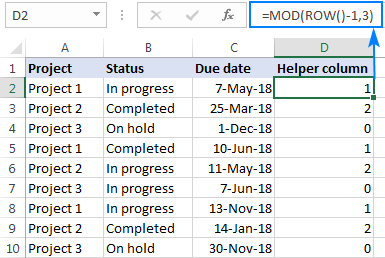
O dabar atlikite jau žinomus veiksmus, kad filtruotumėte "0" eilutes:
- Pasirinkite bet kurį lentelės langelį ir spustelėkite Filtras mygtukas ant Duomenys
- Filtruokite pagalbinio stulpelį, kad būtų rodomos tik "0" reikšmės.
- Pažymėkite visas matomas "0" eilutes, spustelėkite dešiniuoju pelės klavišu ir pasirinkite Ištrinti eilutę iš kontekstinio meniu.
- Pašalinkite filtrą ir ištrinkite pagalbinį stulpelį.

Panašiai "Excel" programoje galite ištrinti kas ketvirtą, penktą ar bet kurią kitą N-ąją eilutę.
Patarimas. Jei reikia pašalinti eilutes su nereikšmingais duomenimis, jums pravers ši pamoka: Kaip ištrinti eilutes pagal langelio vertę.
Dėkoju, kad skaitote, ir tikiuosi, kad kitą savaitę vėl susitiksime mūsų tinklaraštyje.

